記事の内容:
- 1 HDMIを使用してラップトップを別のラップトップに接続する方法
- 2ラップトップを相互接続するにはどうすればよいですか
- 2.1方法1. Wi-Fiを使用する
- 2.2方法2. LANポート経由で接続する
- 2.3方法3. Bluetooth経由でラップトップを接続する
HDMIを使用してラップトップを別のラップトップに接続する方法

HDMIケーブルでラップトップを接続できますか
HDMIを介してラップトップをラップトップに接続するのは非常に簡単です。 のために ケーブルをソケットに挿入する必要があります。 不倫 ラップトップのHDMIは出力でのみ機能します。 つまり、彼 データを送信できますが、受信することはできません。
ノートパソコンのHDMIは、画像と音声を出力するように設計されています テレビなどの外部出力デバイス。 このように HDMIケーブルで2台のラップトップを接続することがわかりました 無意味。
ラップトップを相互接続する方法
しかし、ところで、なぜHDMIテクノロジーを使用しようとするのか 最新のデバイスの場合、ラップトップ間のデータ交換用 特別に設計された他のプロトコルがいくつかあります これらの目的のために。
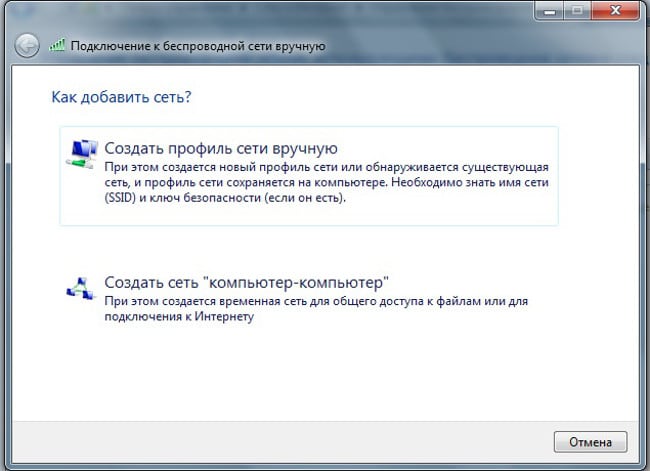
WiFi経由でラップトップを接続する
方法1. Wi-Fiを使用する
2台のラップトップを接続する最も簡単な方法は それらをプライベートWiFiネットワークに結合します。 たとえば、Widows 7では、 非常にシンプルになりました。 これを行うには、次のものが必要です。
- 「コントロールパネル」-「ネットワークとインターネット」-「センター」に移動します ネットワークおよび共有管理」;
- [ワイヤレスネットワークの管理]を選択します。
- [追加]をクリックします。
- 「ネットワークを作成する」コンピューター間を選択します。
- 「次へ」をクリックして、アクセスポイントの名前を入力し、方法を指定します 暗号化とパスワードの作成;
- その後、[次へ]-[完了]をクリックします。
次に、共有設定を変更する必要があります 「高度な共有オプション」を開く必要があり、 たとえば、「自宅と職場」ネットワークの場合、すべてのスイッチを配置します 「許可」位置に。
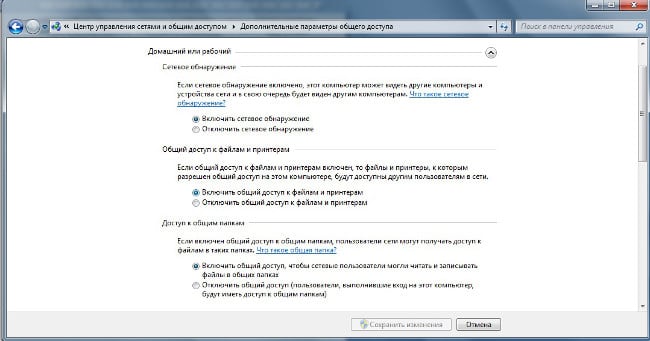
Windows 7で共有をセットアップする
作成されたネットワークにより、ファイルをラップトップからラップトップに転送できます。 共有インターネットを使用する(共有が有効な場合)および など
方法2. LANポートを介して接続する
別のオプションは、ラップトップをラップトップに接続することです LANポート これを行うには、適切なケーブルが必要です 入力/出力。 LAN接続を作成するには、次のものが必要です。
- ケーブルを2台のラップトップに接続します。
- 「WIN + R」をクリックして、「ncpa.cpl」と入力します。
- 開いたウィンドウで、「接続」を右クリックします ローカルネットワーク上 “;
- [プロパティ]を選択します。
- 表示されるウィンドウで、「プロトコル」をダブルクリックする必要があります インターネットバージョン4 “;
- 表示されるウィンドウで、「IPアドレス」:192.168.1.1、「マスク」を入力します。 255.255.255.0。
2番目のコンピューターでは、これらの手順を繰り返す必要がありますが、 他のデータを示す:「IPアドレス」:192.168.1.2、「マスク」: 255.255.255.0。 その後、2台のコンピューターが1台に統合されます ネットワーク、および彼らは自由に情報を交換できます。
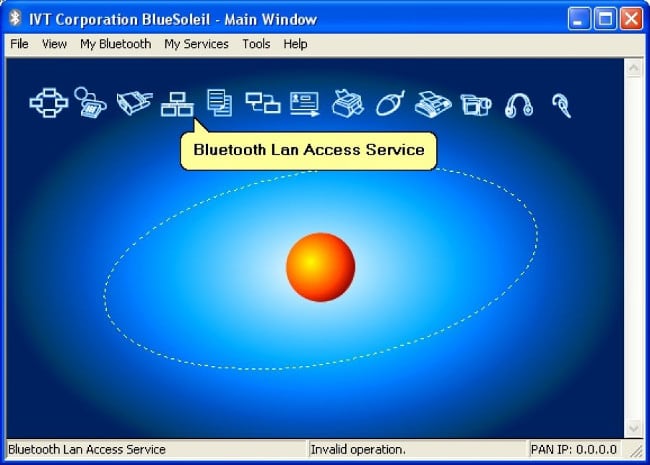
Bluetooth経由でラップトップを接続する
方法3. Bluetooth経由でラップトップを接続する
もう1つのオプションは、Bluetoothを介して2台のラップトップを接続することです。 このプロトコルを使用して接続を確立するには、特別な プログラム、たとえばBlueSoleil。 接続をセットアップする方法 Bluetoothソフトウェアに付属の説明書をご覧ください 提供します。
